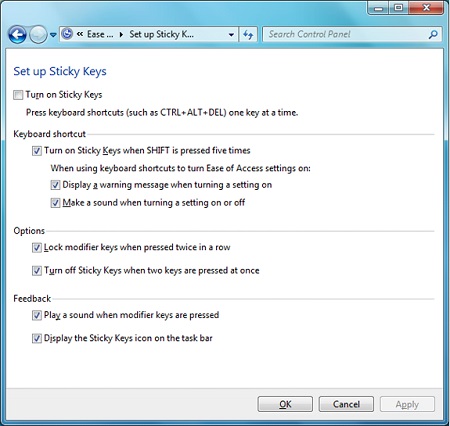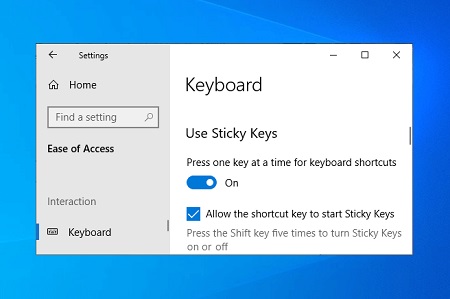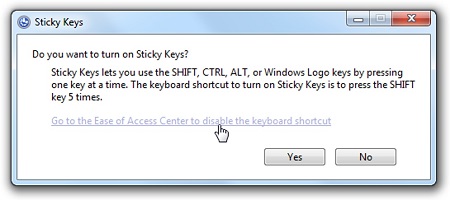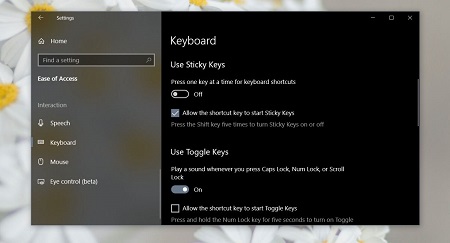استیکی کیز چیست و چگونه آنها را فعال کنیم؟
- مجموعه: متفرقه اينترنت و كامپيوتر
آموزش نحوه غیرفعال کردن حالت Sticky Keys ویندوز 10 و 8 و 7
استفاده از کامپیوتر شخصی برای برخی افراد به خصوص کسانی که از بیماری های مختلفی مانند پارکینسون و سفت شدگی بافت ها و غیره رنج می برند بسیار دشوار است و مشکلات و محدودیت هایی را برای آنها ایجاد می کند. اما خوشبختانه روش هایی برای سهولت استفاده از رایانه برای این افراد و افراد سالم نیز طراحی شده است که یکی از این روش ها قابلیت کلیدهای چسبنده یا sticky keys هستند.
استیکی کیز چیست؟
Sticky keys قابلیتی است که برای افرادی که دچار مشکلاتی در مهارت های حرکتی هستند باعث سهولت کار با کامپیوتر می شود.
یکی از ویژگی های نوین و خلاقانه سیستم عامل ویندوز در این زمینه که نه تنها برای افراد دارای بیماری های گوناگون، بلکه برای سایر افراد نیز می تواند بسیار مفید و مؤثر باشد قابلیت کلید های چسبنده یا استیکی کیز می باشد.
برای مثال ممکن است برای برخی از افراد نوشتن کلمات با حروف بزرگ در ابتدای کلمه کار دشواری باشد. در عین حال این کار برای برخی از افراد بسیار راحت بوده و بدون اینکه فکر کنند کلید شیفت را همزمان با حرف مورد نظر گرفته و به این ترتیب حرف اول کلمه ای را به صورت بزرگ تایپ می کنند. اما انجام این حرکت ممکن است برای عده ای دشوار باشد. بنابر این اگر چه برخی از افراد سعی می کنند به دنبال نحوه خاموش کردن استیکی کیز ویندوز باشند، اما برای برخی دیگر این قابلیت کاربردی و ضروری است.
فعال کردن این قابلیت مثل آن است که شما کلیدی را نگه داشته اید. اما در واقع چنین نیست. برای کلید شیفت می توانید تنظیمات مختلفی به عنوان استیکی کیز اجرا کنید. هر کدام از این حالت ها نیز دارای صدای ویژه ای است که با فشردن آن این صدا پخش می شود و به این ترتیب شما متوجه می شوید که کدام حالت در حال اجرا شدن است.
با فعال کردن قابلیت استیکی کیز در واقع به کامپیوتر خود می گویید که وانمود کند یک کلید را نگه داشته اید. علت نام گذاری این کلید ها به نام استیکی کیز نیز همین امر می باشد یعنی هنگام فشار دادن، عملکرد هنگام نگه داشتن را از خود نشان می دهند.
تنظیمات استیکی کیز
برای این قابلیت سه نوع تنظیمات برای کلید شیفت وجود دارد. در یکی از این حالات می توان طوری آن را تنظیم کرد که با فشرده شدن طوری عمل کند که گویا فشرده نشده است. از این حالت برای تایپ حروف بزرگ در ابتدای کلمات و یا به کار بردن علامت هایی که در سطر کلید اعداد وجود دارند و نیز برای اضافه کردن حروف بزرگ به اول جمله می توان تنها با یک بار فشردن استفاده کرد.
با استفاده از کلیدهای چسبنده یا استیکی کیز می توانید کامپیوتر خود را به گونه ای که می خواهید تنظیم کنید. این کلید ها برای برخی از افراد کاربرد دارند و به آن ها کمک می کنند تا بتوانند به راحتی با کامپیوتر کار کنند. اما با این حال اگر استفاده از این ویژگی برای شما آزار دهنده است راه هایی برای غیر فعال کردن آن وجود دارد که در ادامه آن را به صورت مرحله به مرحله آموزش می دهیم.
با استفاده از این ویژگی می توانید کامپیوتر خود را در هنگام بازی کردن بهینه کنید. برای مثال در بازی های ویندوز 10 این کلید های چسبنده به شما کمک می کند تا بتوانید فریم ریت را تنظیم کنید.
استیکی کیز چه کارهایی انجام می دهد؟
همان طور که می دانید در صفحه کلید لپ تاپ یا کامپیوتر می توانید با فشار دادن برخی از دکمه ها عملکرد بقیه دکمه ها را تغییر دهیم. برای مثال هنگام تایپ انگلیسی با نگه داشتن کلید شیفت می تواند حروف کوچک انگلیسی را به حروف بزرگ تبدیل کنید و بر عکس حروف بزرگ را نیز به حروف کوچک تبدیل کنید. یا برای مثال از کلید کنترل زمانی که می خواهیم چند چیز را باهم انتخاب کنیم استفاده می کنیم. کلید های آلت و ویندوز نیز در شرایط مختلف هر کدام کاربرد خودشان را دارند.
منظور از کلید های چسبنده همان کلید هایی هستند که در هنگام انجام برخی از کار ها باید به طور مداوم آنها را فشار دهیم. اما با فعال کردن قابلیت استیکی کیز دیگر نیازی به این کار نیست و همان یک بار ضربه زدن کافی است.
در ویندوز تعدادی کلید مهم وجود دارند که استیکی کیز بر روی آن ها تأثیر می گذارد. این کلید ها به طور تنهایی کار می کنند مانند کلید شیفت، کلید کنترل، کلید آلت و کلید ویندوز یا اینکه این کلید ها به صورت ترکیبی کار می کنند مانند کلید R و ویندوز.
وقتی استیکی کیز فعال باشد کلید های تکی با یک بار فشردن کار خود را بارها برای شما انجام می دهند.
اما برای کلید های ترکیبی مانند کلید آر و ویندوز وقتی که کلید فعال باشد نیازی به گرفتن دو دکمه به طور همزمان نیست بلکه می توانید به صورت جداگانه یعنی ابتدا کلید ویندوز را بگیرید و سپس کلید R را فشار دهید.
روش غیر فعال کردن استیکی کیز
برای غیر فعال کردن کلیدهای چسبنده یا استیکی کیز در ویندوز 10 کافی است به طور پی در پی کلید شیفت را 5 بار فشار دهید. فشردن دو کلید از آن چهار کلیدی که گفتیم یعنی کلید شیفت و آلت و کنترل و ویندوز به صورت هم زمان باعث خاموش شدن استیکی کیز می شود.
اگر روش ذکر شده بی نتیجه بود و جواب نداد روش دیگری را امتحان کنید. در این روش کلید ویندوز را فشار دهید و یا روی خود ویندوز در گوشه سمت چپ صفحه تان کلیک کنید و به قسمت تنظیمات (settings) بروید. سپس روی عبارت Ease of Access و سپس روی عبارت Keyboard کلیک کنید (می توانید با فشردن دکمه ویندوز و U به صورت هم زمان هم به این جا هدایت شوید).
به پایین صفحه رفته و حالت استیکی کیز را غیر فعال کنید یا میانبرهایی که برای خاموش و روشن کردن این قابلیت وجود دارد را غیر فعال کنید.
برای غیر فعال کردن استیکی کیز در ویندوز 7 و 8 هم دقیقا به همان دو روشی که توضیح داده شد اقدام کنید. در غیر این صورت باید به کنترل پنل بروید و به Ease of Access و سپس به Make the Keyboard Easier to Use بروید.
در این قسمت در پایین پنجره عبارت Make it Easier to Type را مشاهده خواهید کرد و می توانید تنظیمات مورد نظر را در مورد کلید های استیکی کیز اعمال کنید و یا آن ها را خاموش و روشن کنید.
روش فعال کردن استیکی کیز
در ویندوز 7 و 8 و 10 برای فعال کردن استیکی کیز باید کلید شیفت را 5 بار به طور پی در پی فشار دهید. بعد از انجام این کار عبارت Sticky Keys برای شما ظاهر خواهد شد که از شما می پرسد آیا قصد فعال کردن استیکی کیز را دارید؟ در صورتی که پاسخ شما به این پیام مثبت باشد استیکی کیز فعال می شود.
همان طور که حدس زدید این قابلیت برای افرادی با توانایی های محدود و تایپیست ها و غیره می تواند بسیار مفید باشد و سرعت عمل آن ها را افزایش دهد. با این کار همچنین فشاری که روی برخی از دکمه ها وجود دارد حذف می شود.
گرداوری: بخش کامپیوتر و اینترنت بیتوته